win10键盘宏定义,windows10添加键盘
浏览量:170次
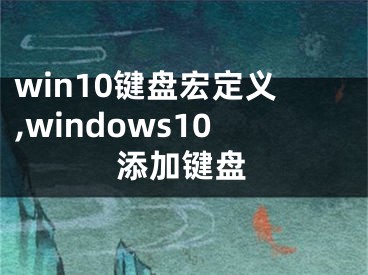
win10键盘宏定义,windows10添加键盘
在Win10中有很多方法可以创建快捷方式来访问所需的应用程序。为了方便访问,您可以将Win10应用程序固定在开始菜单、任务栏或在桌面上创建快捷方式。如果该应用是你在Windows 10中每天使用的应用,你需要快速打开该应用。这就是键盘宏的用武之地。如果你的Win10 PC没有触摸屏或者不能访问多键鼠标,那么键盘宏就是你想在Win10中使用的。
什么是宏?
正如Bing search指出的,计算中的宏是“单个指令,它会自动扩展成一组指令来执行特定的任务。”因此,键盘宏相当于您键入来执行操作的键盘快捷键。在Win10中,非常类似于用CTRL C复制,用CTRL V粘贴,用Ctrl Z撤销,键盘宏可以节省你做任何事情所需的时间。
我们来看看如何在Win10中创建键盘宏。
创建桌面快捷方式
在命令提示符下,键入(或剪切并粘贴)以下不带引号的短语:“explorer shell:AppsFolder”
将打开一个文件夹,显示所有Windows 10应用程序。如果将视图设置更改为详细,可能会更容易找到您的应用程序。详细信息将允许您的所有应用显示在一列中,以便更容易找到您的应用。
右键单击应用程序并选择创建快捷方式。在这个例子中,我将为Arduino IDE创建一个键盘宏。
你会看到一个提示说,“Windows不能在这里创建快捷方式。您想在桌面上创建快捷方式吗?单击“是”。
完成这一步后,进入Windows 10桌面。右键单击应用程序快捷方式,然后选择属性。
更改快捷键。您可以在这里创建键盘宏。在Windows 10中,键盘宏需要以CTRL ALT字母和/或数字开头。
完成后,单击确定。
还应注意,您安装的任何新软件也可能使用键盘宏来实现其他应用内功能。例如,当Photoshop Elements打开时,“CTRL ALT I”会弹出调整大小菜单。尽量不要两次使用同一个键盘宏组合。不幸的是,如果与使用您分配给其他应用程序的相同键盘宏的其他应用程序发生冲突,Win10不会提醒您。
[声明]本网转载网络媒体稿件是为了传播更多的信息,此类稿件不代表本网观点,本网不承担此类稿件侵权行为的连带责任。故此,如果您发现本网站的内容侵犯了您的版权,请您的相关内容发至此邮箱【779898168@qq.com】,我们在确认后,会立即删除,保证您的版权。


